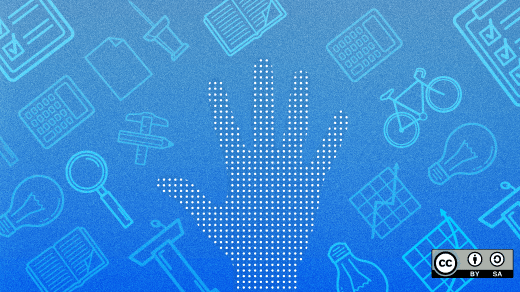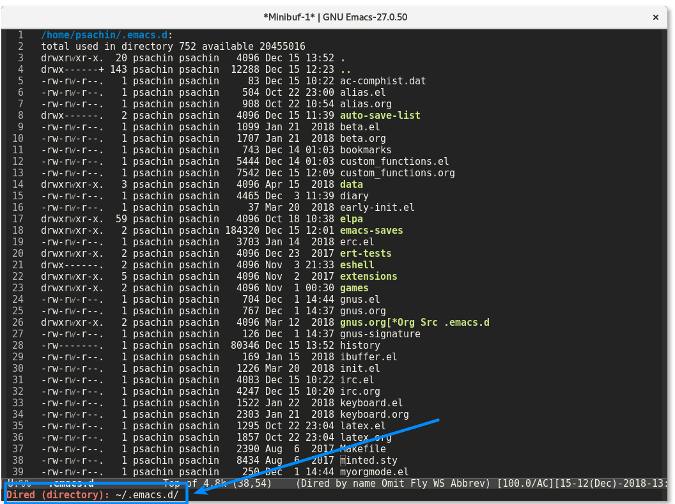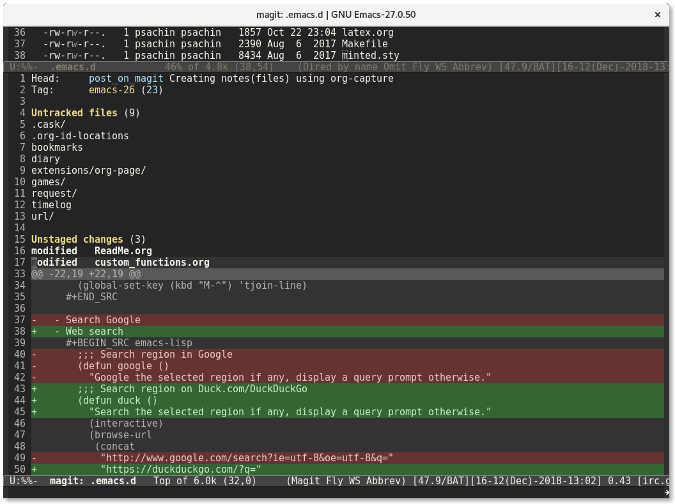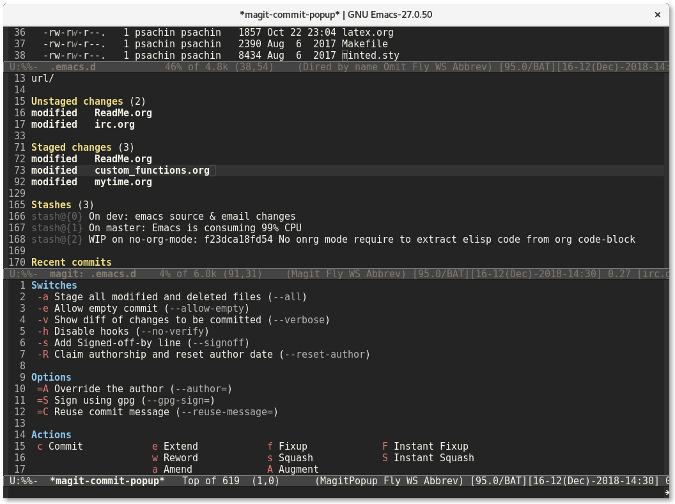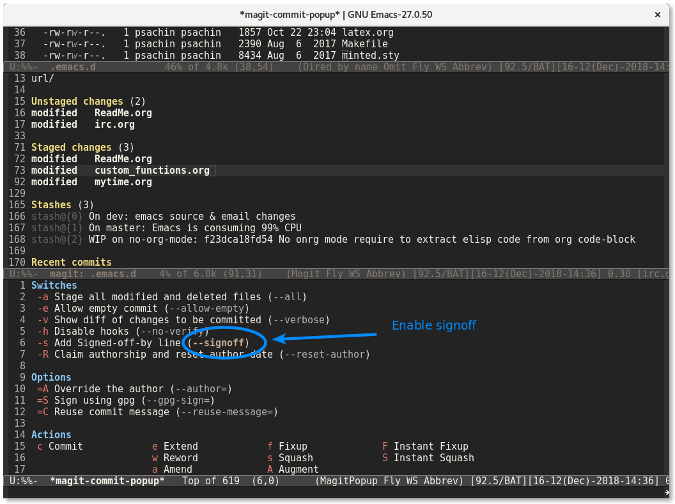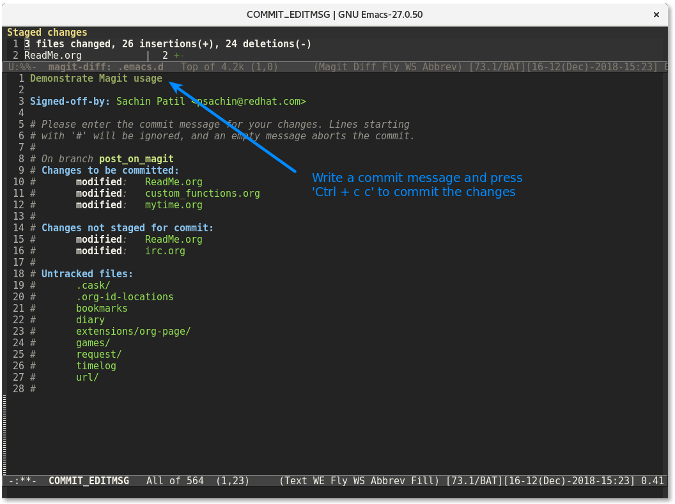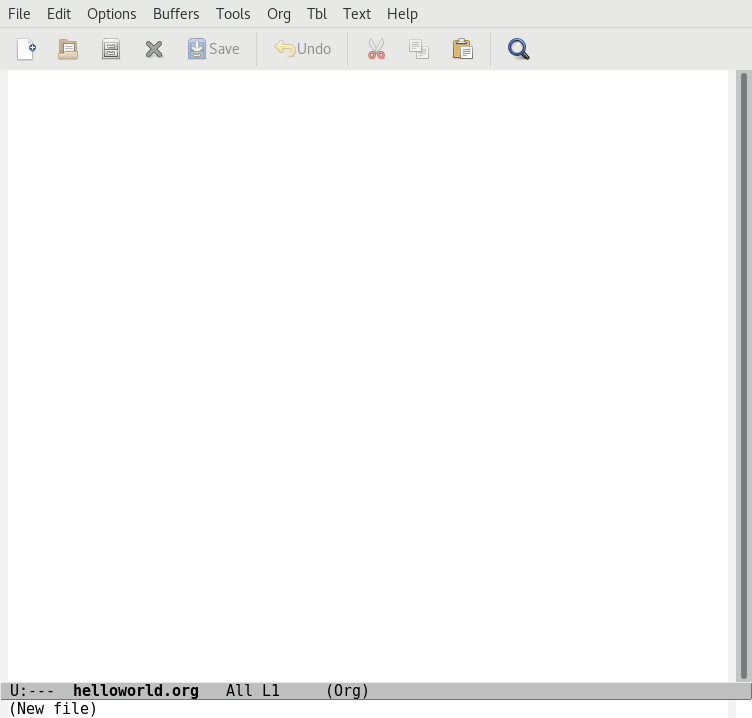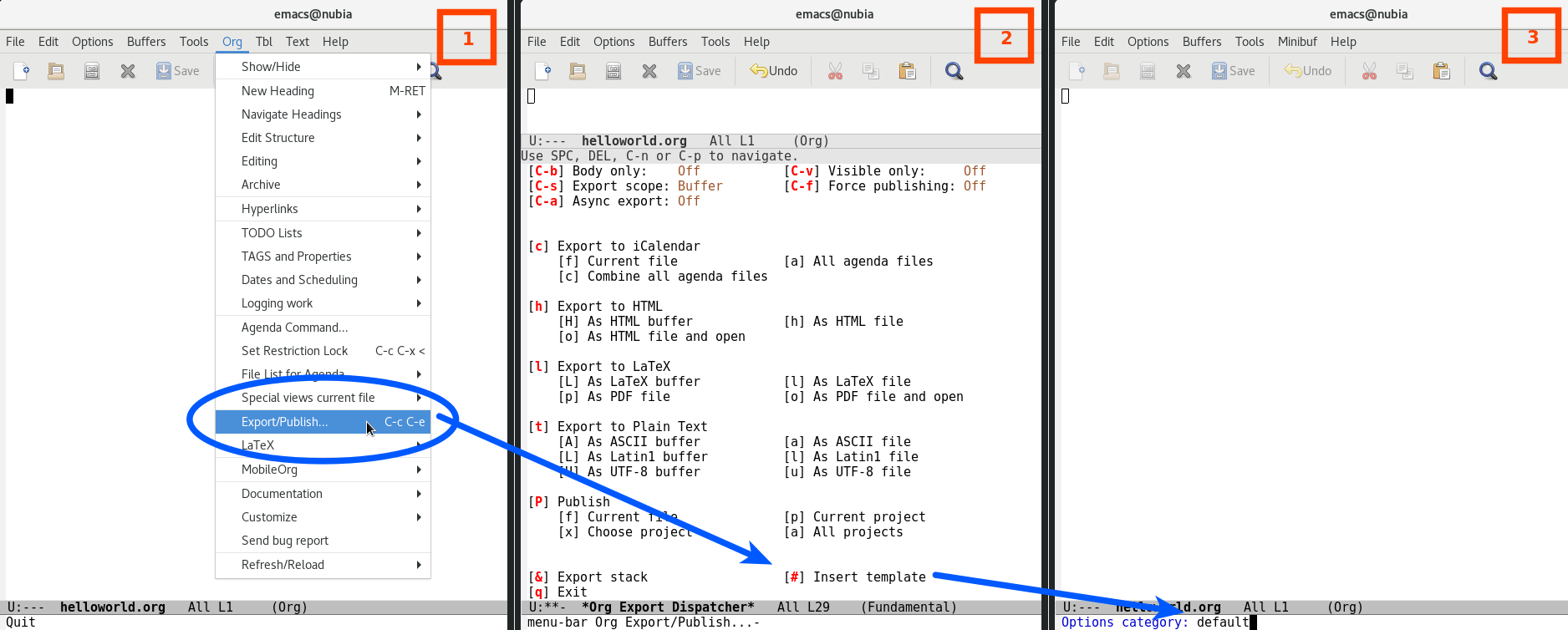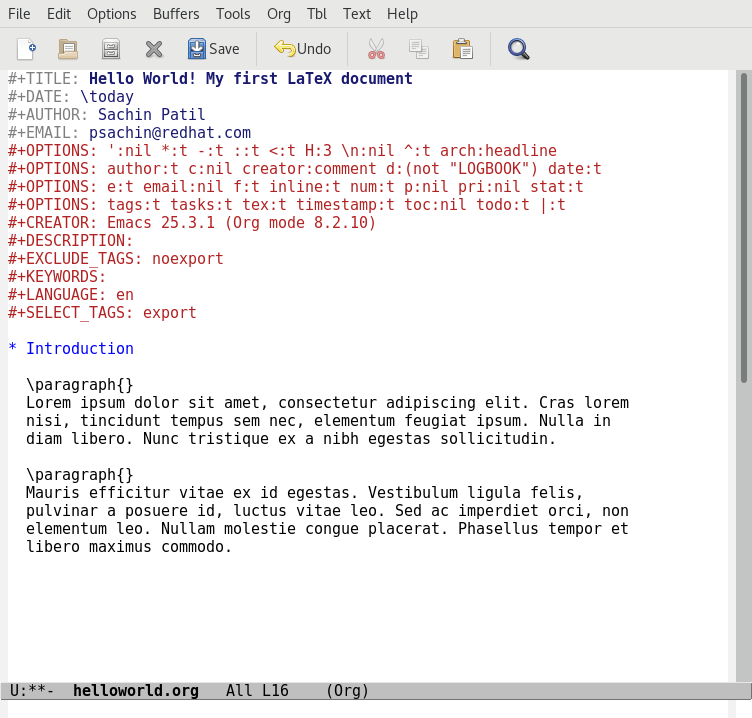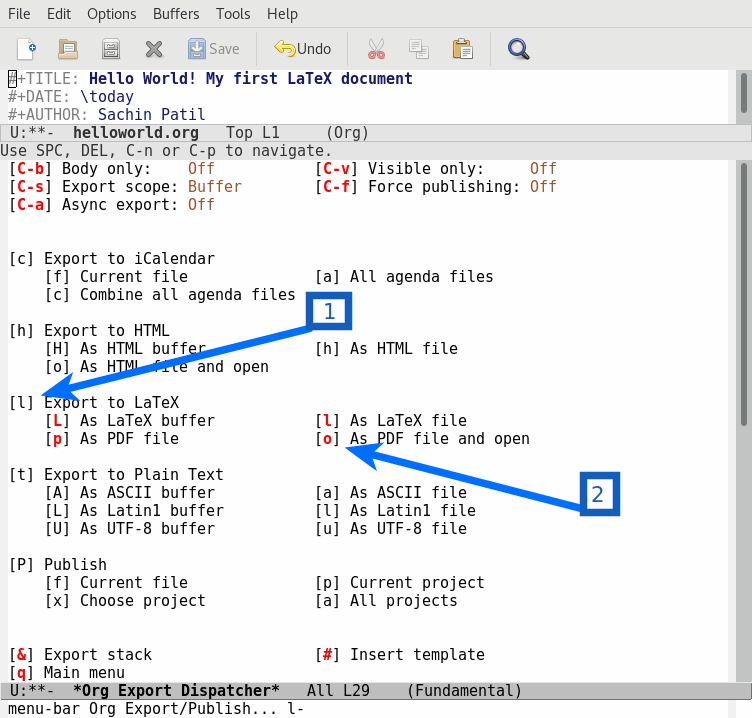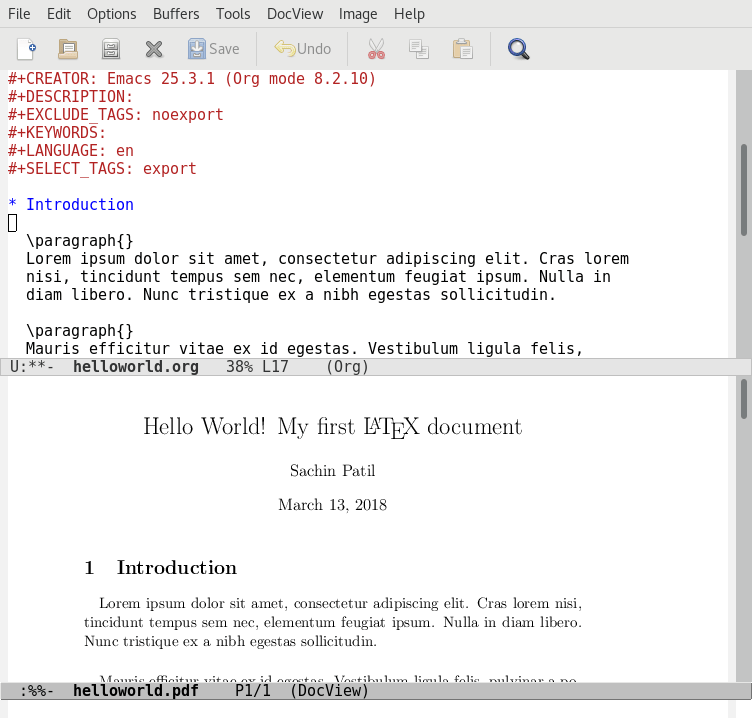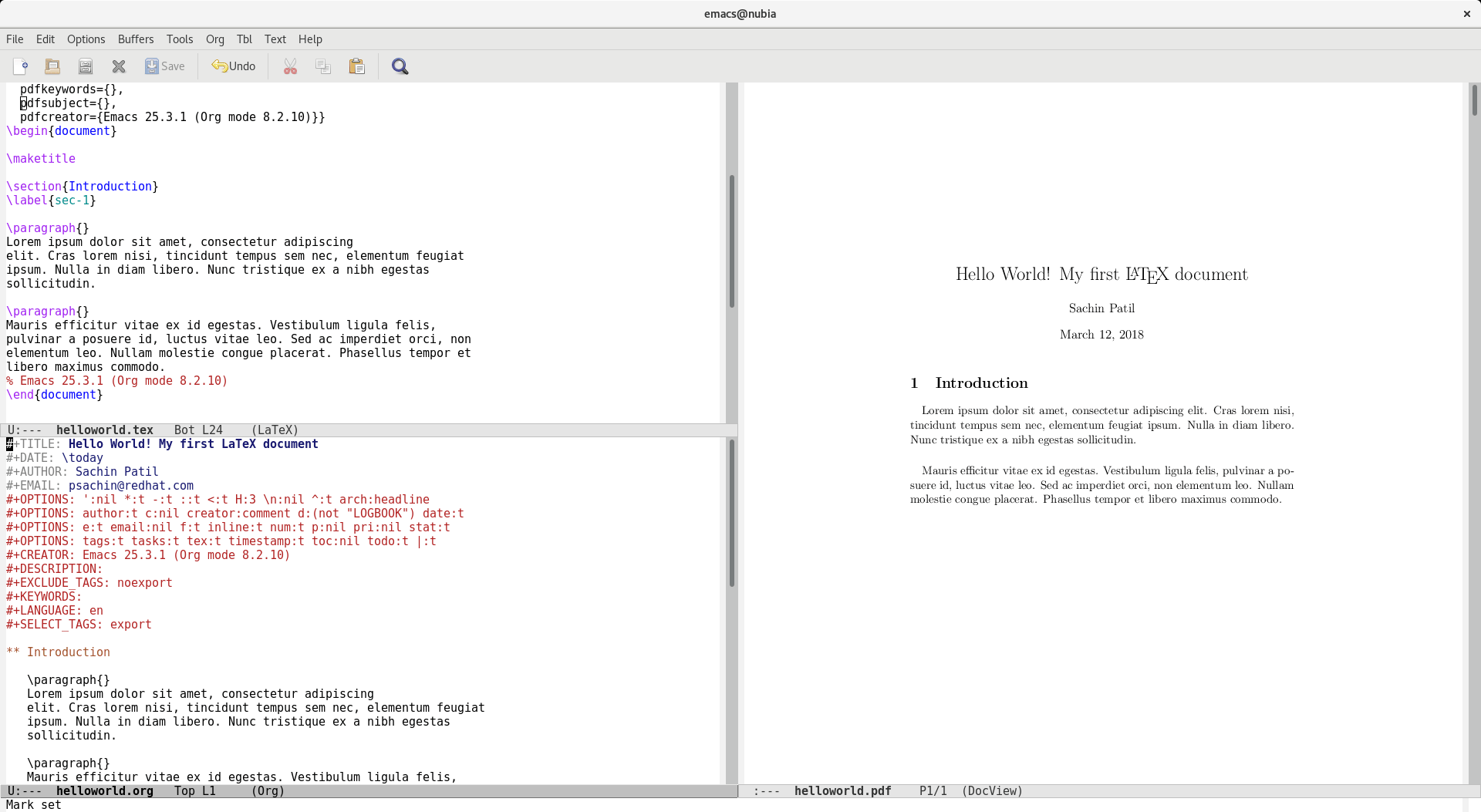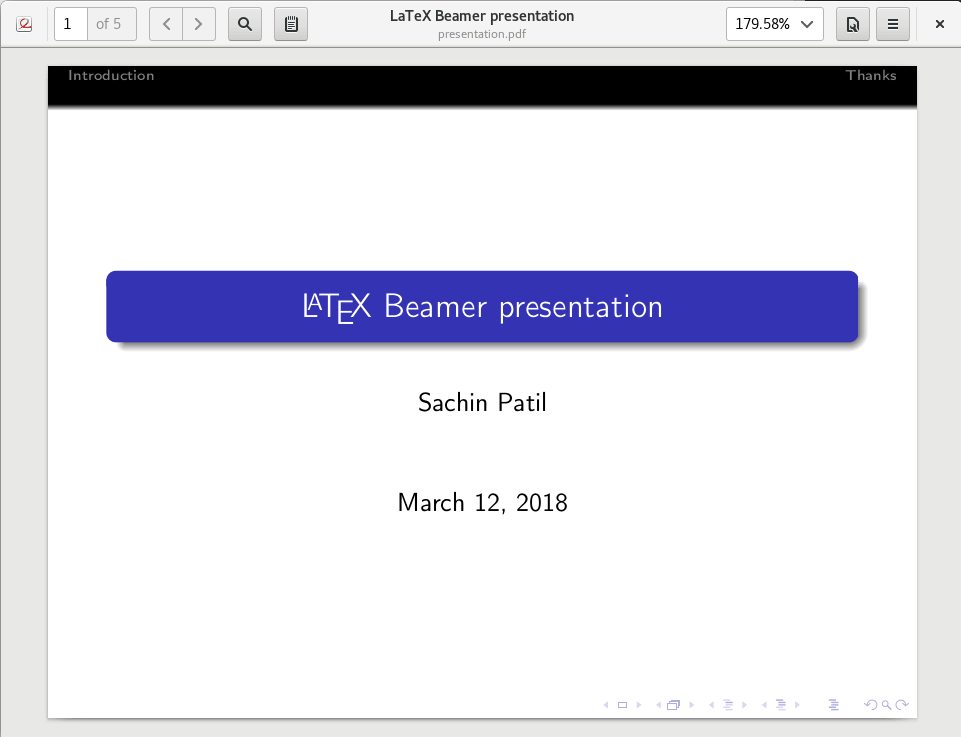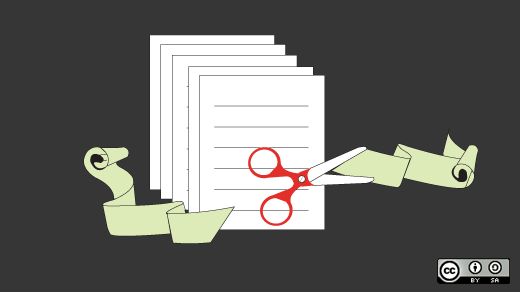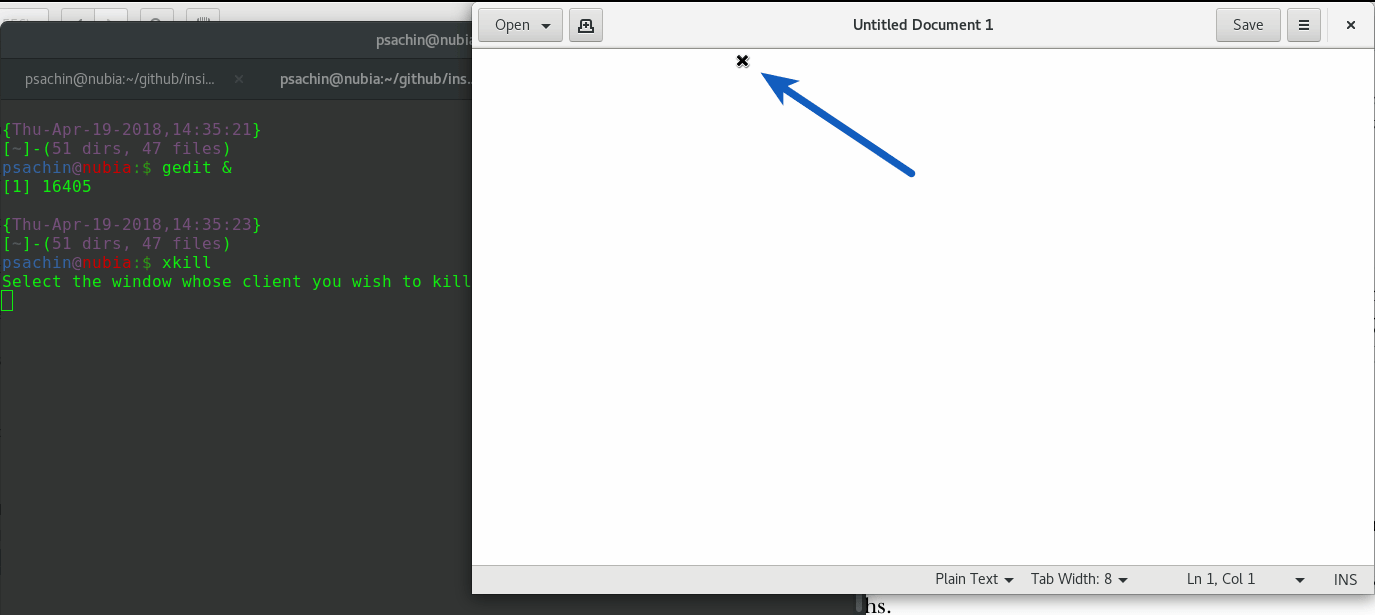setV:一个管理 Python 虚拟环境的 Bash 函数
了解一下 setV,它是一个轻量级的 Python 虚拟环境管理器,是 virtualenvwrapper 的替代产品。
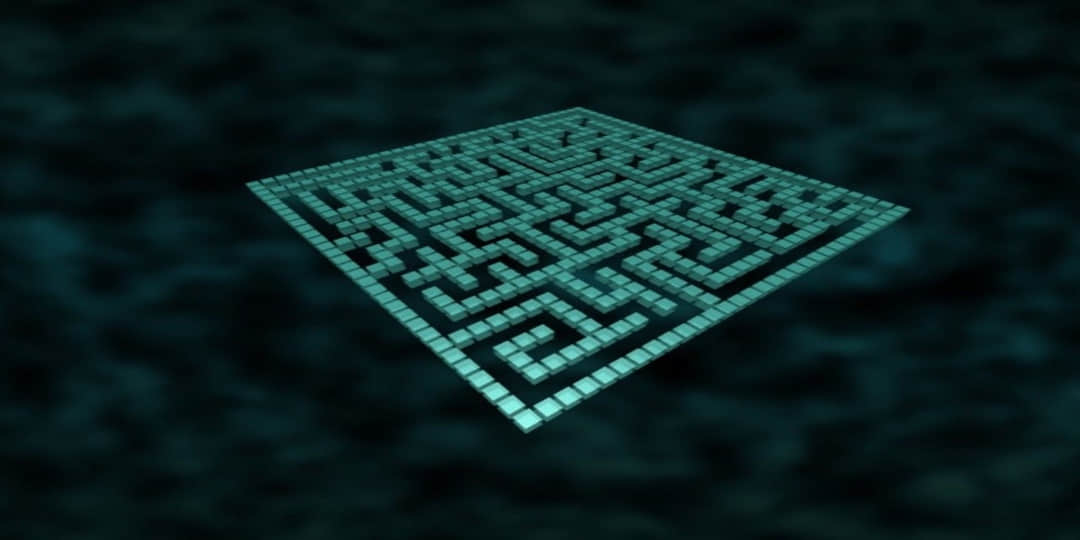
这一年多来,我的 bash\_scripts 项目中悄悄隐藏这 setV,但现在是时候该公开了。setV 是一个 Bash 函数,我可以用它代替 virtualenvwrapper。它提供了使你能够执行以下操作的基本功能:
- 默认使用 Python 3
- 创建一个新的虚拟环境
- 使用带有
-p(或--python)的自定义 Python 路径来创建新的虚拟环境 - 删除现有的虚拟环境
- 列出所有现有的虚拟环境
- 使用制表符补全(以防你忘记虚拟环境名称)
安装
要安装 setV,请下载该脚本:
curl https://gitlab.com/psachin/setV/raw/master/install.sh审核一下脚本,然后运行它:
sh ./install.sh当安装 setV 时,安装脚本会要求你引入(source)一下 ~/.bashrc 或 ~/.bash_profile 的配置,根据你的喜好选择一个。
用法
基本的命令格式是 setv。
创建虚拟环境
setv --new rango # setv -n rango
# 或使用定制的 Python 路径
setv --new --python /opt/python/python3 rango # setv -n -p /opt/python/python3 rango激活已有的虚拟环境
setv VIRTUAL_ENVIRONMENT_NAME# 示例
setv rango列出所有的虚拟环境
setv --list
# 或
setv [TAB] [TAB]删除虚拟环境
setv --delete rango切换到另外一个虚拟环境
# 假设你现在在 'rango',切换到 'tango'
setv tango制表符补完
如果你不完全记得虚拟环境的名称,则 Bash 式的制表符补全也可以适用于虚拟环境名称。
参与其中
setV 在 GNU GPLv3下开源,欢迎贡献。要了解更多信息,请访问它的 GitLab 存储库中的 setV 的 README 的贡献部分。
setV 脚本
#!/usr/bin/env bash
# setV - A Lightweight Python virtual environment manager.
# Author: Sachin (psachin) <[email protected]>
# Author's URL: https://psachin.gitlab.io/about
#
# License: GNU GPL v3, See LICENSE file
#
# Configure(Optional):
# Set `SETV_VIRTUAL_DIR_PATH` value to your virtual environments
# directory-path. By default it is set to '~/virtualenvs/'
#
# Usage:
# Manual install: Added below line to your .bashrc or any local rc script():
# ---
# source /path/to/virtual.sh
# ---
#
# Now you can 'activate' the virtual environment by typing
# $ setv <YOUR VIRTUAL ENVIRONMENT NAME>
#
# For example:
# $ setv rango
#
# or type:
# setv [TAB] [TAB] (to list all virtual envs)
#
# To list all your virtual environments:
# $ setv --list
#
# To create new virtual environment:
# $ setv --new new_virtualenv_name
#
# To delete existing virtual environment:
# $ setv --delete existing_virtualenv_name
#
# To deactivate, type:
# $ deactivate
# Path to virtual environment directory
SETV_VIRTUAL_DIR_PATH="$HOME/virtualenvs/"
# Default python version to use. This decides whether to use `virtualenv` or `python3 -m venv`
SETV_PYTHON_VERSION=3 # Defaults to Python3
SETV_PY_PATH=$(which python${SETV_PYTHON_VERSION})
function _setvcomplete_()
{
# Bash-autocompletion.
# This ensures Tab-auto-completions work for virtual environment names.
local cmd="${1##*/}" # to handle command(s).
# Not necessary as such. 'setv' is the only command
local word=${COMP_WORDS[COMP_CWORD]} # Words thats being completed
local xpat='${word}' # Filter pattern. Include
# only words in variable '$names'
local names=$(ls -l "${SETV_VIRTUAL_DIR_PATH}" | egrep '^d' | awk -F " " '{print $NF}') # Virtual environment names
COMPREPLY=($(compgen -W "$names" -X "$xpat" -- "$word")) # compgen generates the results
}
function _setv_help_() {
# Echo help/usage message
echo "Usage: setv [OPTIONS] [NAME]"
echo Positional argument:
echo -e "NAME Activate virtual env."
echo Optional arguments:
echo -e "-l, --list List all Virtual Envs."
echo -e "-n, --new NAME Create a new Python Virtual Env."
echo -e "-d, --delete NAME Delete existing Python Virtual Env."
echo -e "-p, --python PATH Python binary path."
}
function _setv_custom_python_path()
{
if [ -f "${1}" ];
then
if [ "`expr $1 : '.*python\([2,3]\)'`" = "3" ];
then
SETV_PYTHON_VERSION=3
else
SETV_PYTHON_VERSION=2
fi
SETV_PY_PATH=${1}
_setv_create $2
else
echo "Error: Path ${1} does not exist!"
fi
}
function _setv_create()
{
# Creates new virtual environment if ran with -n|--new flag
if [ -z ${1} ];
then
echo "You need to pass virtual environment name"
_setv_help_
else
echo "Creating new virtual environment with the name: $1"
if [ ${SETV_PYTHON_VERSION} -eq 3 ];
then
${SETV_PY_PATH} -m venv ${SETV_VIRTUAL_DIR_PATH}${1}
else
virtualenv -p ${SETV_PY_PATH} ${SETV_VIRTUAL_DIR_PATH}${1}
fi
echo "You can now activate the Python virtual environment by typing: setv ${1}"
fi
}
function _setv_delete()
{
# Deletes virtual environment if ran with -d|--delete flag
# TODO: Refactor
if [ -z ${1} ];
then
echo "You need to pass virtual environment name"
_setv_help_
else
if [ -d ${SETV_VIRTUAL_DIR_PATH}${1} ];
then
read -p "Really delete this virtual environment(Y/N)? " yes_no
case $yes_no in
Y|y) rm -rvf ${SETV_VIRTUAL_DIR_PATH}${1};;
N|n) echo "Leaving the virtual environment as it is.";;
*) echo "You need to enter either Y/y or N/n"
esac
else
echo "Error: No virtual environment found by the name: ${1}"
fi
fi
}
function _setv_list()
{
# Lists all virtual environments if ran with -l|--list flag
echo -e "List of virtual environments you have under ${SETV_VIRTUAL_DIR_PATH}:\n"
for virt in $(ls -l "${SETV_VIRTUAL_DIR_PATH}" | egrep '^d' | awk -F " " '{print $NF}')
do
echo ${virt}
done
}
function setv() {
# Main function
if [ $# -eq 0 ];
then
_setv_help_
elif [ $# -le 3 ];
then
case "${1}" in
-n|--new) _setv_create ${2};;
-d|--delete) _setv_delete ${2};;
-l|--list) _setv_list;;
*) if [ -d ${SETV_VIRTUAL_DIR_PATH}${1} ];
then
# Activate the virtual environment
source ${SETV_VIRTUAL_DIR_PATH}${1}/bin/activate
else
# Else throw an error message
echo "Sorry, you don't have any virtual environment with the name: ${1}"
_setv_help_
fi
;;
esac
elif [ $# -le 5 ];
then
case "${2}" in
-p|--python) _setv_custom_python_path ${3} ${4};;
*) _setv_help_;;
esac
fi
}
# Calls bash-complete. The compgen command accepts most of the same
# options that complete does but it generates results rather than just
# storing the rules for future use.
complete -F _setvcomplete_ setvvia: https://opensource.com/article/20/1/setv-bash-function
作者:Sachin Patil 选题:lujun9972 译者:wxy 校对:wxy